win7系统电脑音响没声音,插入耳机也没声音的问题,电脑系统win7没有声音了怎么办呢?很多网友电脑出现这种问题不知道如何解决,下面小编就教大家一个电脑系统win7没有声音了的解决方法吧。
电脑系统win7没有声音了怎么办
1、鼠标右击【计算机】后点击【属性】。
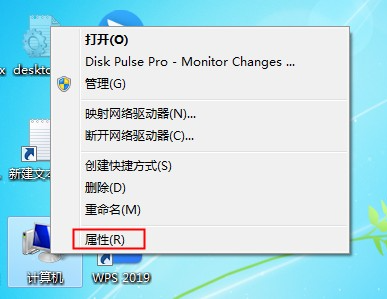
2、打开电脑的系统属性界面后在左侧找到【控制面板主页】功能并点击打开控制面板。
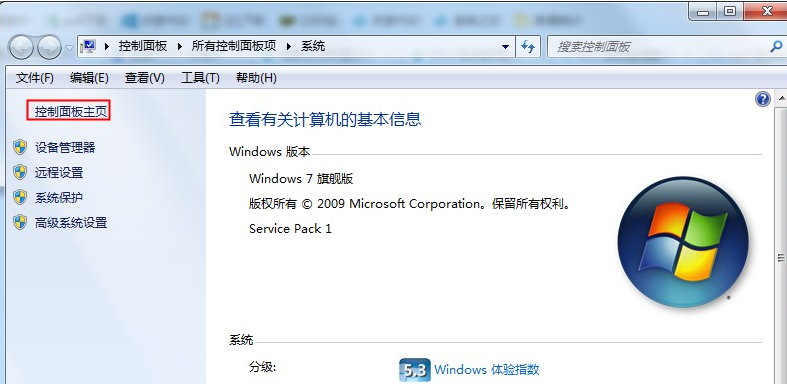
3、接下来在控制面板中找到【硬件和声音】功能并点击。
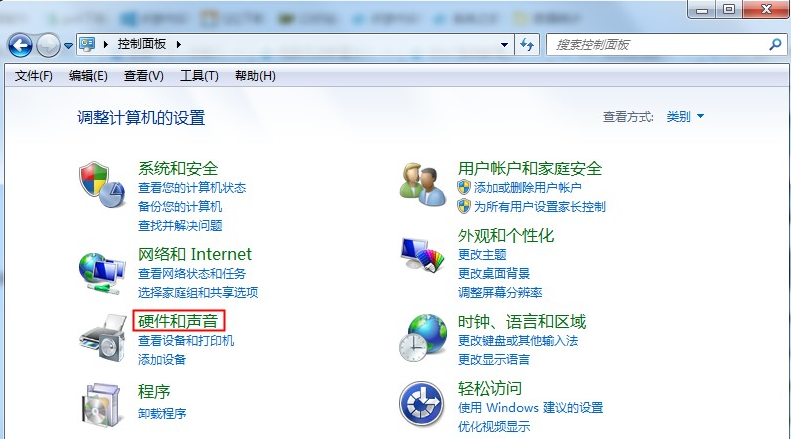
4、然后在硬件和声音界面的右侧找到并点击打开【声音】设置。
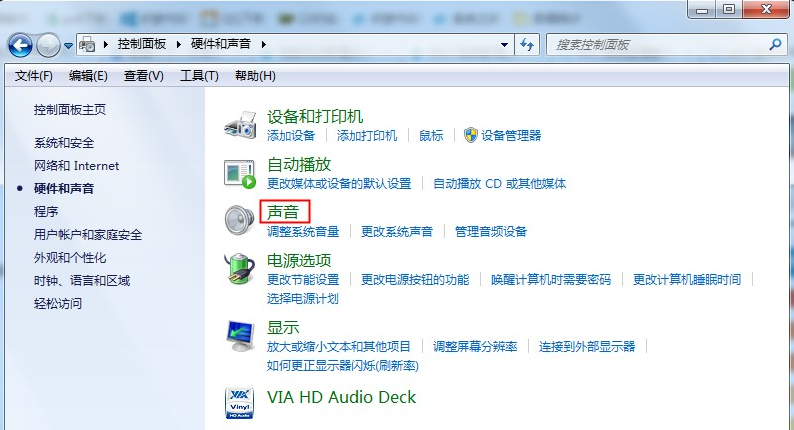
5、声音的设置中点击【播放】,在下方观察是否提醒【未安装音频设备】,如果有的话右击空白部分,然后点击【显示禁用的设备】。
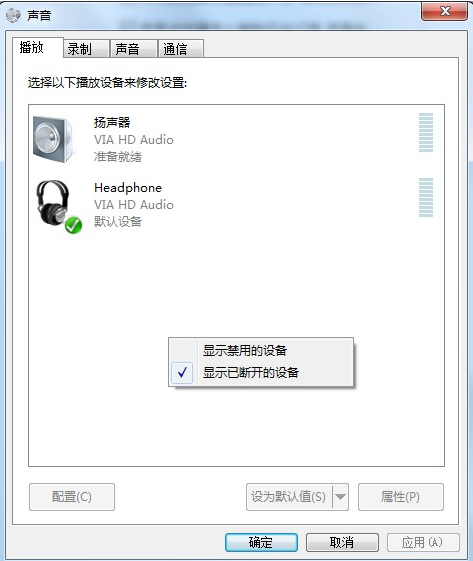
6、点击之后就会显示出电脑的当前音频设备,一般会有两个,我们鼠标右击并点击【启用】,两个都要设置为启用。
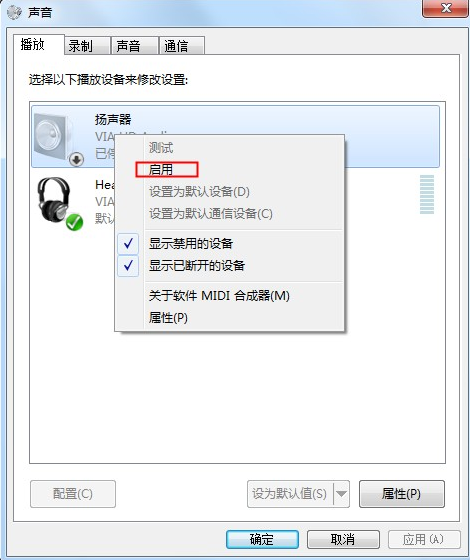
7、如果耳机还是没有声音的话,选择音频设备后点击右下角的【属性】功能。
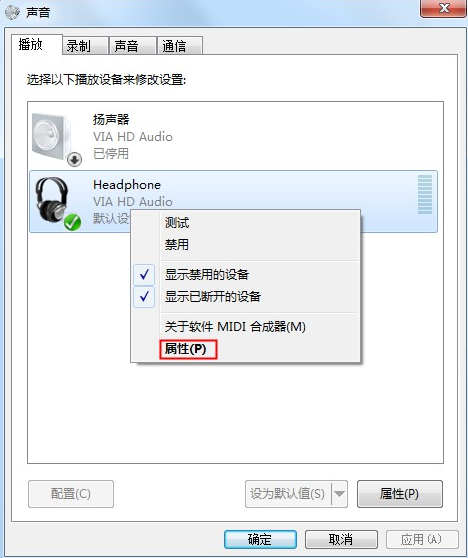
8、打开属性界面后我们在底部选择【使用此设备启用】,两个音频设备都选择这种启用方式,都设置好后基本不会有问题。
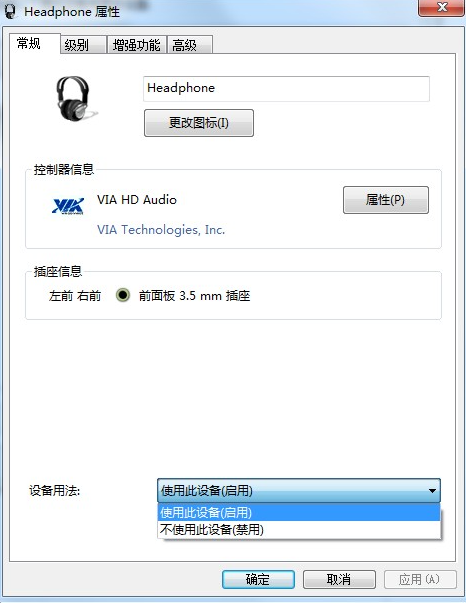
以上就是win7系统无法播放声音的解决方法了,大家如果电脑上出现这个问题的话可以尝试上述方法。